Jak nahrávat filmy z Amazon Fire TV Stick na DVD rekordér
Co je Amazon Fire TV Stick? Amazon Fire Stick je samostatný streamovací video přehrávač. Jakmile si zakoupíte Fire TV Stick od Amazonu, můžete na Amazon Fire TV Stick sledovat běžné televizní kanály zdarma. Neexistují žádné další poplatky za předplatné. Pokud však chcete na Fire Stick sledovat videa z Hulu, Netflixu a dalších aplikací založených na předplatném, musíte platit zvlášť.
Pokud si chcete stáhnout své oblíbené pořady pro offline prohlížení reklam, můžete nahrávat z Fire Stick na DVD rekordér. Kromě toho můžete také nahrávat další streamovaná videa z online stránek na DVD rekordér. Stačí si přečíst a zjistit, jak krok za krokem nahrávat videa z Fire Stick na DVD rekordér.
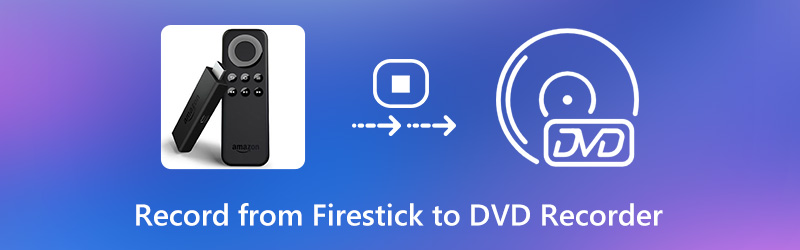

Část 1: Jak nahrávat z Fire Stick na DVD rekordér
Chcete-li dokončit proces nahrávání na Fire Stick, musíte si nejprve připravit nějaké vybavení.
- DVD rekordér, dálkové ovládání, videokabel, prázdný zapisovatelný disk DVD (DVD - R nebo více).
- Rozdělovač HDMI, karta pro digitalizaci (Elgato nebo více), televizní monitor a některé kabely USB.
Po přípravě těchto nástrojů můžete nahrávat Fire TV Stick na DVD rekordér.
Krok 1: Připojte napájení k rozdělovači HDMI. Poté připojte Amazon Fire Stick do vstupu HDMI.
Krok 2: Připojte všechna zařízení ke zdrojům napájení. Později připojte výstup HDMI ke vstupu na snímací kartě Elgato.
Krok 3: Připojte výstup snímací karty Elgato k monitoru.
Krok 4: K dispozici je malý port USB. Pomocí kabelu USB připojte Elgato Capture k USB portu vašeho počítače se systémem Windows nebo Mac.
Krok 5: Připojte tři zástrčky k DVD rekordéru. Poté vložte prázdný disk DVD. Vybrat Média nebo Sync v horní části obrazovky počítače. Vybrat DVD přehrávač k odeslání video a audio signálu.
Krok 6: Zapněte monitor. Klepněte na Záznam v počítači a začněte nahrávat video Fire Stick na DVD rekordér.

Část 2: Jak nahrávat streamované televizní pořady
Pokud chcete nahrávat online videa z Amazon Prime, Netflix, Hulu a dalších platforem pro streamování videa, můžete použít Rekordér obrazovky Vidmore. Jedná se o videorekordér, který dokáže natrvalo zaznamenat jakékoli video a zvuk ve vašem počítači. I když vyprší platnost předplatného, stále můžete přehrávat offline. Můžete si přímo stahovat online streamovaná videa ze všech webů do jakékoli výstupní složky. Později můžete zaznamenané video uložit do formátů kompatibilních s DVD. Nebudete omezeni kvalitou výstupního videa, ochranou autorských práv a dalšími. Mimochodem, můžete naplánovat úkol, aby se automaticky zaznamenávaly aktivity na ploše se zvukem.
- Nahrávejte filmy a televizní pořady do počítače bez nutnosti kupovat digitální záznamové zařízení.
- Snímání obrazovky HD desktopové video se zvukem systému a hlasem mikrofonu.
- Upravte kvalitu videa, obnovovací kmitočet a další nastavení výstupu.
- Naplánujte si úkoly nahrávání na obrazovku a automaticky nahrávejte videa ze služeb Netflix, YouTube, Hulu a dalších po celé hodiny.
- Ořízněte a zobrazte náhled nahrávacího souboru s jakýmkoli časem zahájení a zastavení.

Krok 1: Stažení, instalace a spuštění aplikace Vidmore Screen Recorder zdarma. Chcete-li ve svém prohlížeči nahrávat streamované video, klikněte na Videorekordér v hlavním rozhraní.

Krok 2: Vybrat Úplný nebo Zvyk pro nastavení oblasti snímání obrazovky. Podle potřeby můžete vybrat konkrétní oblast okna nebo obdélníku. Poté zapněte Zvuk systému nahrávat video na obrazovce se zvukem.

Krok 3: Klikněte REC zahájit nahrávání videa z online streamovacích webů. Nahrávání můžete pozastavit, obnovit a zastavit. Když přestanete nahrávat, budete v Náhled okno. Náhled a ořízněte video. Nakonec klikněte Uložit stahovat filmy v MP4 nebo jiných formátech bez ztráty.

Kromě toho můžete použít Bezplatný online videorekordér Vidmore zaznamenávat online videa a živé přenosy i pro offline přehrávání. Funkce kvality a formátu výstupního videa jsou samozřejmě omezené.
Část 3: Časté dotazy týkající se nahrávání z Amazon Fire Stick na DVD rekordér
Jak nahrávat video z počítače na DVD rekordér?
DVD rekordéry mají výchozí technologii nahrávání disků. Jakmile připojíte DVD rekordér k počítači a vložíte prázdný disk DVD, můžete přímo nahrávat počítačová videa na DVD rekordér.
Jak nahrávat z Fire Stick na externí pevný disk?
Ve skutečnosti můžete použít externí snímací kartu k přímému záznamu filmů Fire Stick. Jak je uvedeno výše, připojte Amazon Fire TV Stick, port HDMI, monitor a snímací kartu Elgato v pořadí. Později můžete Fire Stick nahrát na externí pevný disk. Nebo můžete nahraná videa Fire Stick přesunout na prázdný externí pevný disk z počítače.
Co dělat, když aplikace Amazon Fire Stick nefunguje?
Můžete stisknout a podržet Vybrat a Přehrát / Pozastavit tlačítka na ovládacím prvku Amazon po dobu asi 5 sekund. Vybrat Nastavení v rozhraní displeje. Vybrat přístroj následován Restartujte. Později můžete Fire TV Stick restartovat a odstranit malé závady.
Celkově lze výše uvedenými kroky nahrávat z Fire Stick na DVD rekordér. Pokud vám nevadí audiovizuální kvalita, můžete nahrávat videa Amazon Fire Stick pomocí digitálního fotoaparátu nebo telefonu. Později můžete zaznamenané video uložit na DVD rekordér nebo jinde ručně. Pokud jde o stahování živých streamovaných videí, může být vaší chytrou volbou Vidmore Screen Recorder. Můžete si zdarma stáhnout jeho plnou verzi a vyzkoušet si to.


